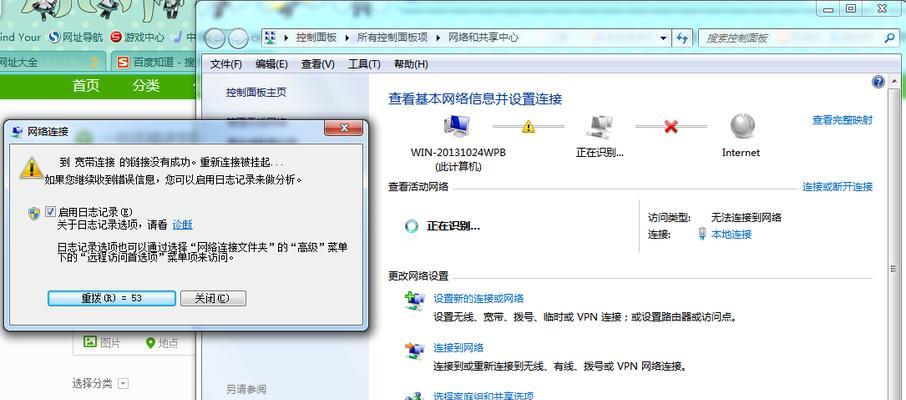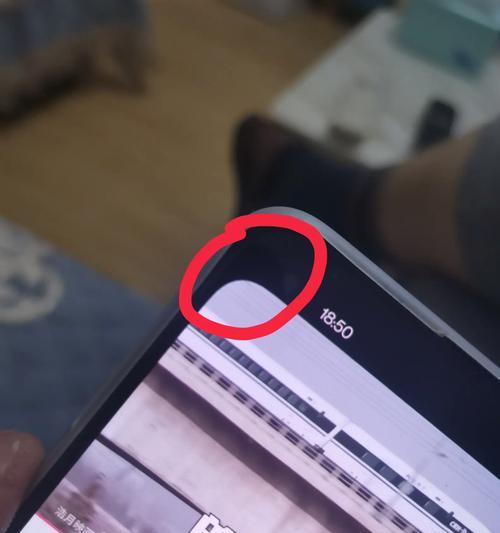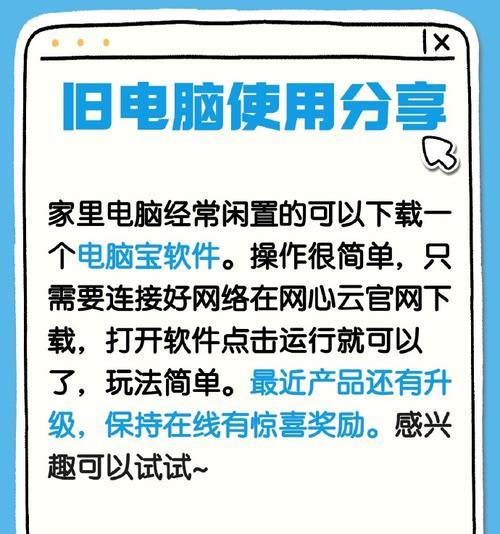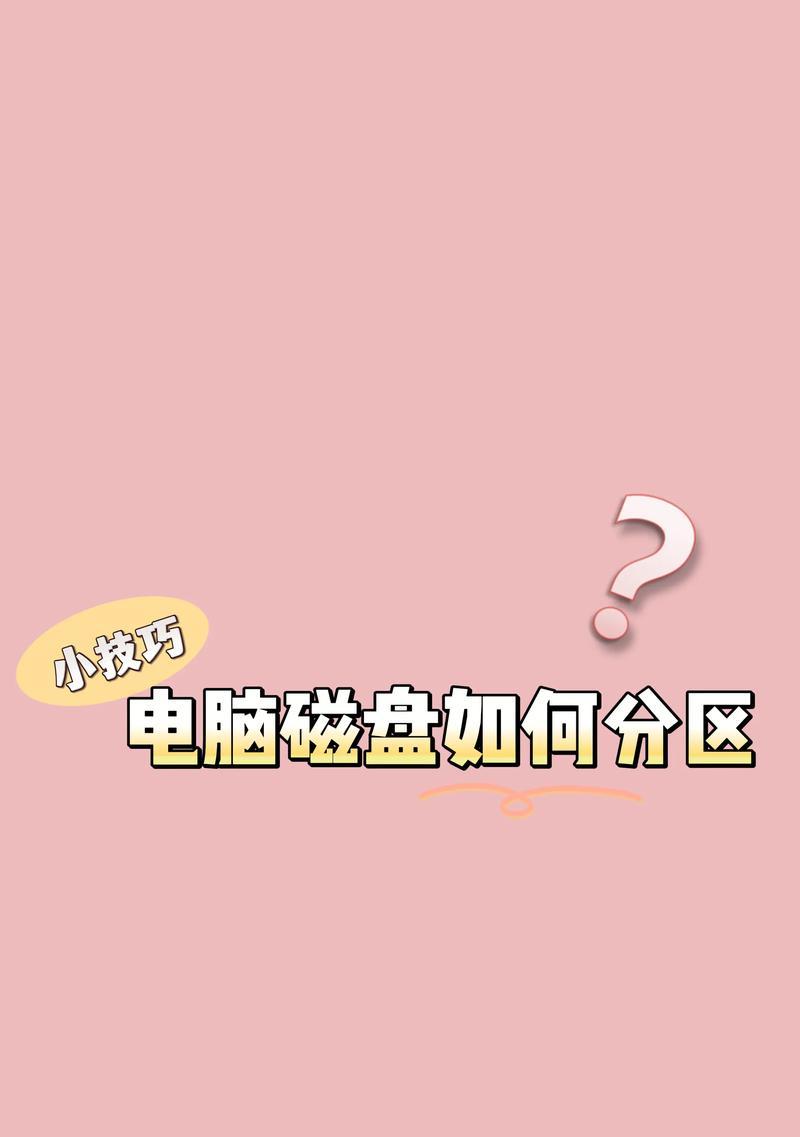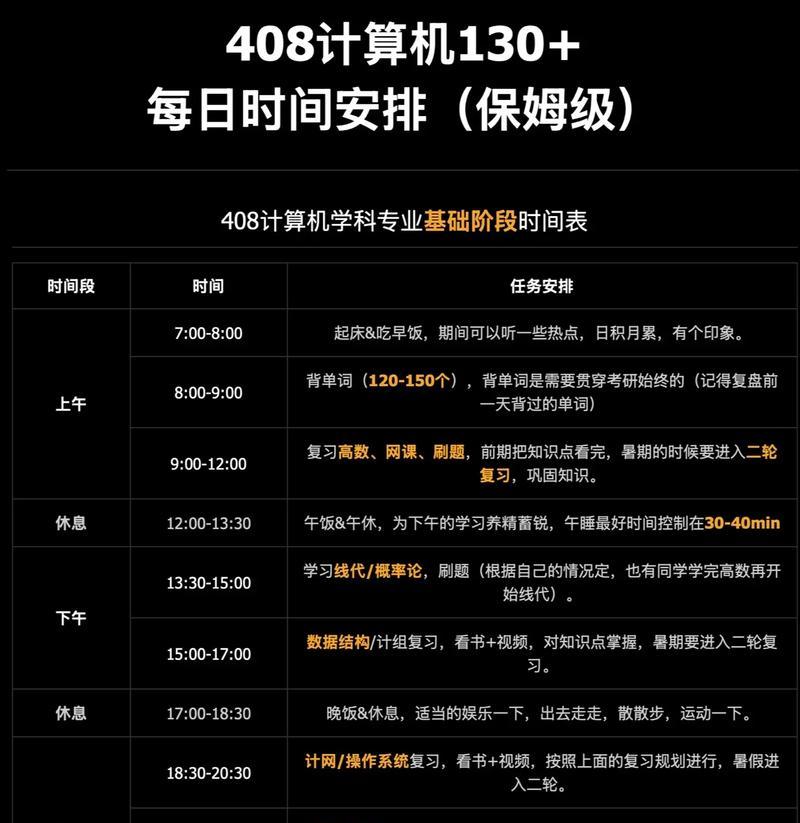在使用电脑上网的过程中,有时我们可能会遇到错误651的问题,这个问题通常会导致无法连接到网络,给我们的正常使用带来了困扰。然而,不用担心,本文将为大家提供一些解决错误651的方法,同时分析可能导致该错误的常见原因。
1.检查网络线缆是否连接稳定
如果你遇到了错误651问题,首先要检查一下你的网络线缆是否连接稳定。有时候,线缆可能松动或者插错口,这都会导致网络连接出现问题。
2.重新启动路由器和电脑
有时候,错误651问题可能是由于网络设备出现故障或者缓存问题引起的。此时,你可以尝试重新启动路由器和电脑,这样可以清除缓存并重新建立网络连接。
3.检查网络驱动程序是否正常
错误651问题也可能是由于网络驱动程序出现故障或者不兼容造成的。你可以打开设备管理器,检查网络适配器驱动程序是否正常工作,如果不正常,可以尝试更新或重新安装驱动程序。
4.检查拨号设置是否正确
如果你使用拨号上网,那么错误651问题可能是由于拨号设置不正确引起的。你可以检查拨号设置,确保用户名和密码正确,并且拨号类型与你的网络提供商要求的一致。
5.禁用IPv6
有时候,错误651问题可能是由于IPv6协议的冲突引起的。你可以尝试禁用IPv6,方法是打开控制面板,选择网络和共享中心,点击更改适配器设置,右键点击你正在使用的网络适配器,选择属性,然后取消勾选“Internet协议版本6(TCP/IPv6)”。
6.重置TCP/IP协议栈
错误651问题也可能是由于TCP/IP协议栈出现问题引起的。你可以打开命令提示符窗口,输入以下命令来重置TCP/IP协议栈:
netshintipreset
7.检查网络服务是否正常
错误651问题还可能是由于网络服务未正常启动引起的。你可以按下Win+R键,输入services.msc,然后找到“远程访问自动连接管理器”和“远程访问连接管理器”两个服务,确保它们的状态为“正在运行”。
8.清除DNS缓存
有时候,错误651问题可能是由于DNS缓存导致的。你可以打开命令提示符窗口,输入以下命令来清除DNS缓存:
ipconfig/flushdns
9.使用系统还原
如果你在遇到错误651问题之前安装了一些软件或者进行了系统设置的改变,可能导致该问题的出现。此时,你可以尝试使用系统还原功能将系统恢复到之前的一个时间点。
10.安装最新的操作系统更新
有时候,操作系统的一些错误可能会导致网络连接问题。你可以检查是否有最新的操作系统更新,并进行安装,以修复潜在的错误。
11.检查防火墙和安全软件设置
防火墙和安全软件也可能对网络连接造成影响。你可以检查防火墙和安全软件的设置,确保它们不会阻止网络连接。
12.检查宽带拨号选项是否正确
如果你使用宽带拨号上网,那么错误651问题可能是由于宽带拨号选项设置不正确引起的。你可以检查宽带拨号选项,确保它们与你的网络提供商要求的一致。
13.重装操作系统
如果以上方法都无法解决错误651问题,那么你可能需要考虑重装操作系统。这样可以清除系统中存在的一些隐患和故障,从而解决该问题。
14.联系网络提供商寻求帮助
如果你尝试了以上方法仍然无法解决错误651问题,那么可能是网络提供商的问题。此时,你可以联系网络提供商的客服部门,寻求他们的帮助。
15.寻求专业人士帮助
如果你对电脑和网络不够了解,或者以上方法都无法解决错误651问题,那么你可以寻求专业人士的帮助。他们可以帮助你诊断问题,并提供相应的解决方案。
错误651是一种常见的网络连接问题,但是通过一些简单的方法和步骤,我们可以解决这个问题。在遇到错误651时,我们可以通过检查网络线缆、重新启动设备、检查驱动程序、调整设置等多种方式来解决问题。如果以上方法都无法解决,我们可以考虑联系网络提供商或寻求专业人士的帮助。最重要的是不要慌张,耐心地尝试解决问题,相信问题很快就会得到解决。